Nous vous avons présenté quelques secrets de Windows 10 il y a quelque temps, mais nous en avons trouvé un autre qui ne couvrait pas cet article. À savoir, Windows 10 possède une fonctionnalité d'enregistrement d'écran secret qui vous permet d'enregistrer une activité à l'écran.
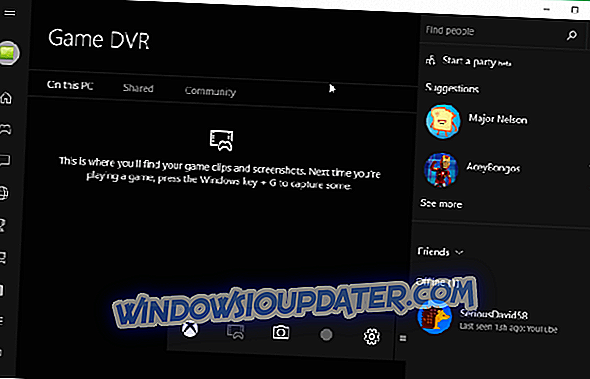
Capturer la capture d'écran de l'image dans Windows est simple, et c'était possible dans toutes les versions précédentes de Windows, vous pouvez en lire plus ici. Mais capturer une vidéo n'était pas possible par défaut jusqu'à présent, et vous aviez besoin d'un logiciel tiers. Vous pouvez essayer la fonctionnalité cachée de Windows pour capturer la vidéo.
Comment enregistrer des vidéos à l'écran dans Windows 10 à l'aide de la barre de jeu
Vous pouvez utiliser la barre de jeu pour cela. La barre de jeux est la barre d'outils de Microsoft destinée aux joueurs qui souhaitent enregistrer des captures d'écran et des clips vidéo directement à partir de leurs jeux. Bien que cette fonctionnalité soit destinée aux jeux, vous pouvez également l'utiliser dans le cadre de tâches régulières.
Appuyez sur la touche Windows puis sur G. Une fenêtre contextuelle apparaît. Cochez la case «Oui, c'est un jeu». Et tout ce que vous devez faire maintenant pour commencer à enregistrer votre écran est d'appuyer sur le bouton de capture et celui-ci commencera.
Appuyez à nouveau sur le bouton lorsque vous souhaitez arrêter l'enregistrement. Vous pouvez également utiliser un raccourci clavier Windows + Alt + R pour démarrer et arrêter l'enregistrement. Il existe également un bouton Paramètres qui peut être utilisé pour définir la limite de la durée de votre enregistrement, pour que vous n'ayez pas à vous soucier de remplir votre espace disque.
Cette fonctionnalité cachée est la partie de l'application Xbox dans Windows 10, et elle n'est pas tellement cachée, elle est simplement utilisée pour enregistrer votre écran dans des jeux, mais apparemment, vous pouvez également l'utiliser dans votre travail habituel. Pour accéder à vos vidéos enregistrées, ouvrez l'application Xbox et accédez à Game DVR (la cinquième icône à partir du bas).
Bien sûr, si vous avez besoin d’outils plus puissants pour enregistrer des vidéos sur Windows 10, vous pouvez télécharger et installer un logiciel d’enregistrement sur écran dédié. En effet, trouver un excellent programme pour enregistrer votre écran Windows 10 n’est pas une tâche facile.
Une courte liste des meilleures solutions d’enregistrement sur écran comprend: Icecream Screen Recorder, ActivePresenter et Snagit.
Télécharger Icecream Screen Recorder
Ces trois programmes sont extrêmement polyvalents et peuvent gérer tout ce que vous leur lancez.
GUIDES APPARENTÉS À CHECK OUT:
- Correction: impossible de prendre des captures d'écran dans Windows 10
- Windows 10 obtient un nouvel outil de capture d'écran avec la mise à jour Redstone 5
- Avertissement: les logiciels malveillants SquirtDanger prennent des captures d’écran et volent vos mots de passe.
Note de l'éditeur: Cet article a été publié pour la première fois en juillet 2013 et a été mis à jour depuis pour sa fraîcheur et sa précision.


